Mit macOS 26 Tahoe hat Apple am Mac das Launchpad gegen eine kleinere App-Übersicht ausgetauscht. Statt der individuell anpassbaren Vollbild-Übersicht gibt es nun ein kleines Fenster mit vordefinierten Kategorien. Wie man dennoch eine größere Software-Übersicht nutzen kann, das zeige ich in diesem Ratgeber auf.
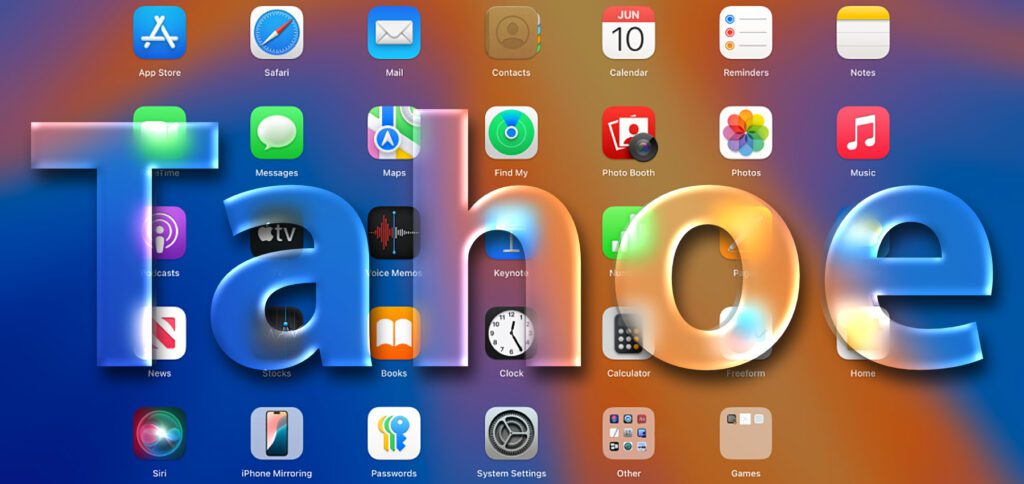
Kapitel in diesem Beitrag:
Programme-Ordner im Dock ablegen und Gitter-Ansicht nutzen
Ein Trick, um die auf dem Mac installierte Software wieder in einer größeren Übersicht anzeigen zu lassen, besteht in der Ablage des Programme-Ordners auf dem Dock. Dazu wird im Finder die Macintosh HD geöffnet und der Programme-Ordner mit der Maus auf die rechte Seite des Docks gezogen, links neben den Papierkorb.
Durch einen Rechtsklick auf den abgelegten Ordner im Dock öffnet sich dessen Kontextmenü. In diesem kann unter „Inhalt anzeigen als“ die Option „Gitter“ ausgewählt werden (falls sie nicht schon standardmäßig ausgewählt ist). So wird der Ordnerinhalt beim Anklicken mit der linken Maustaste bzw. beim Antippen über das Trackpad in Form einer rechteckigen Übersicht angezeigt. Zwar ist es keine Vollbild-Übersicht, aber größer als das neue Apps-Fenster.
Nach dem Rechtsklick auf den Ordner im Dock lässt sich zudem die Anordnung der darin enthaltenen Programme ändern. Statt „Name“ für die alphabetische Sortierung können auch die Optionen „Hinzugefügt am“, „Änderungsdatum“, „Erstellungsdatum“ und „Art“ genutzt werden. Eine Sortierung ist also im begrenzten Umfang möglich, wenn auch nicht komplett individuell.
3 Apps als Launchpad-Ersatz unter macOS 26 Tahoe
Bei GitHub findet man mehrere Projekte, dank denen man unter macOS 26 Tahoe das Launchpad zurück auf den Mac holen kann. Welche Lösung am besten zum eigenen Workflow passt, kann man durch Ausprobieren der einzelnen Apps herausfinden. Sie bieten mal einen größeren, mal einen kleineren Funktionsumfang an:
- LaunchBack: Zeigt Apps in einer Launchpad-ähnlichen Übersicht an. Dazu gibt es eine Suche-Funktion und die Möglichkeit, eine individuelle Sortierung der Programme umzusetzen.
- LaunchNow: Bietet ebenfalls eine ans Launchpad angelehnte Software-Übersicht an. Zur Sortierung können wie beim Original auch Ordner genutzt werden.
- Raspberry: Liefert nicht nur die App-Übersicht mit Sortierfunktionen und Ordnern unter macOS Tahoe. Sondern ermöglicht (in der Bezahlversion) das Speichern von Launchpad-Einstellungen für Sortierung und Gruppen in vorigen Systemen, um sie unter Tahoe wiederherzustellen.
Ähnliche Beiträge
Johannes hat nach dem Abitur eine Ausbildung zum Wirtschaftsassistenten in der Fachrichtung Fremdsprachen absolviert. Danach hat er sich aber für das Recherchieren und Schreiben entschieden, woraus seine Selbstständigkeit hervorging. Seit mehreren Jahren arbeitet er nun u. a. für Sir Apfelot. Seine Artikel beinhalten Produktvorstellungen, News, Anleitungen, Videospiele, Konsolen und einiges mehr. Apple Keynotes verfolgt er live per Stream.

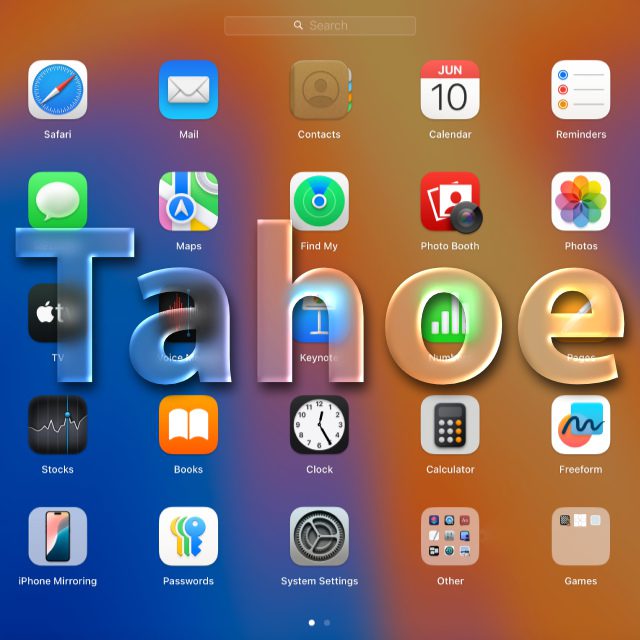
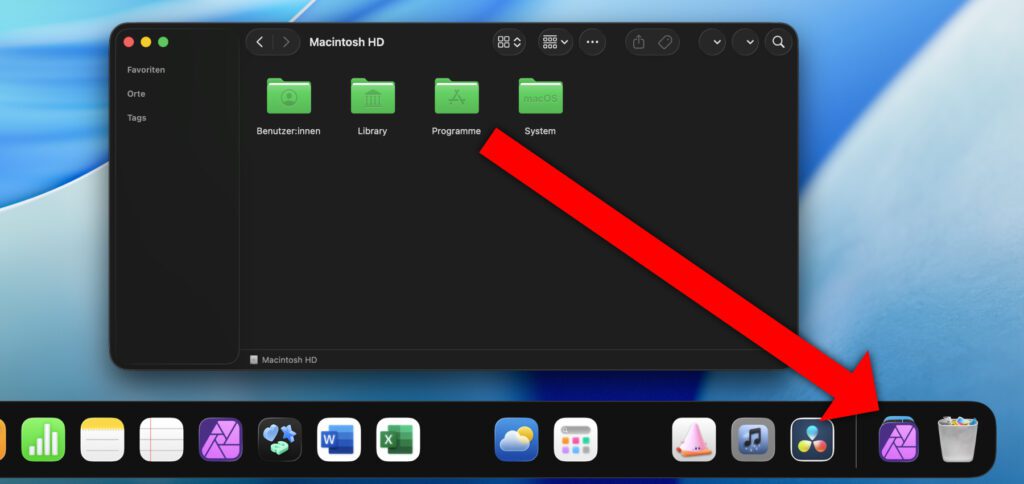
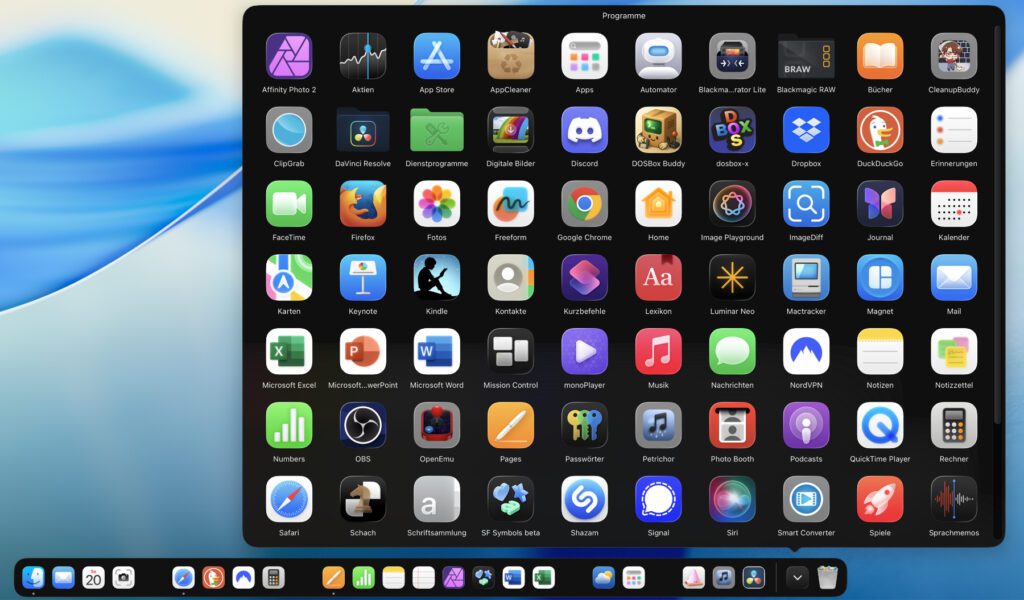




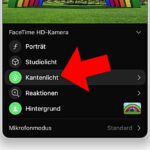



Launch Next habt ihr vergessen 😀. Deutsche Benutzeroberfläche, Vollbildmodus und selbes Icon wie das Original zum Austauschen nach dem Löschen der -Variante. Ich bin sehr zufrieden damit.
Hallo Thomas,
danke für den Hinweis. Das werde ich mir mal ansehen. Bestimmt kommen in Zukunft noch mehr solcher Apps auf den Markt.
MfG
Johannes
AppGrid ist noch eine Alternative